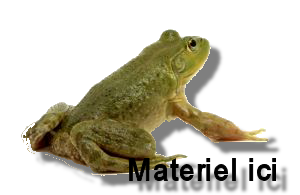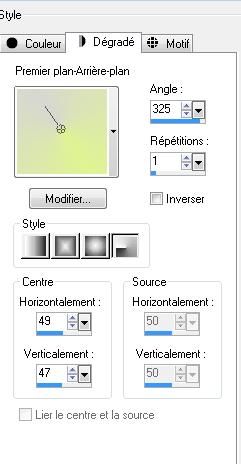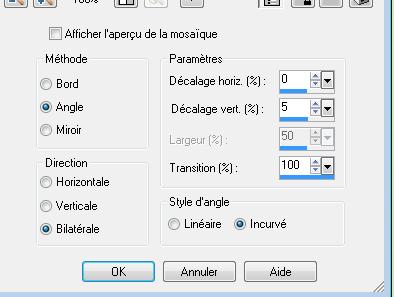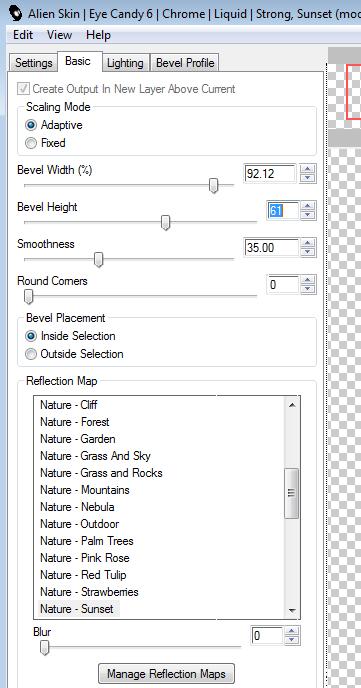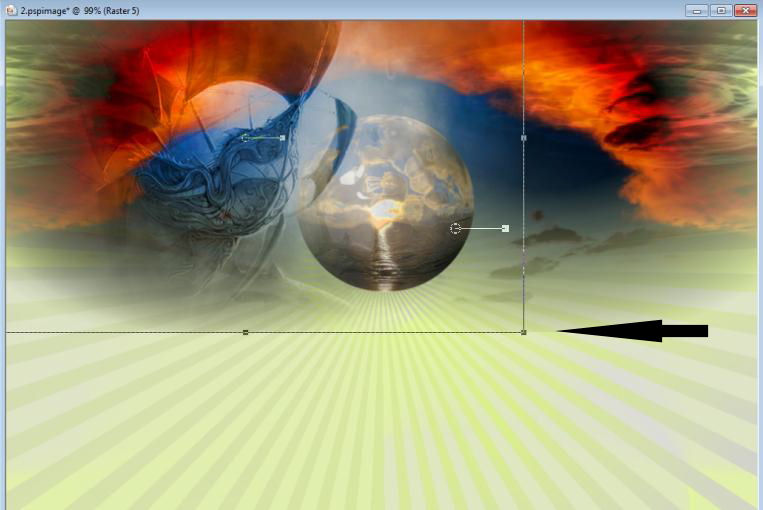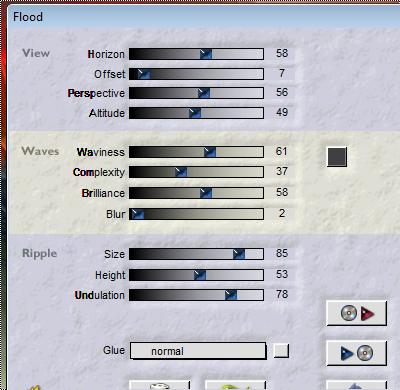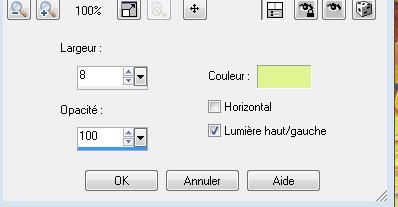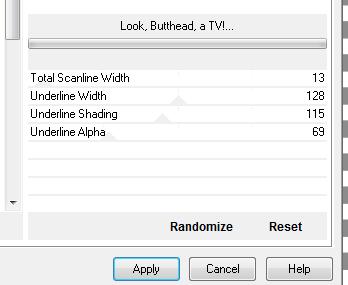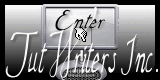|
Neue
Übersetzungen Embarcation Magique
Wir fange die Lektion an
2. Materialeigenschaften- Vordergrundfarbe auf #d7d7d2 Hintergrundfarbe auf #dff492 -Erstellen Sie ein Vordergrund-Hintergrund Farbverlauf (Strahlenförmig) mit diesen Einstellungen
3. Aktivieren Sie Ihr Farbverlaufswerkzeug und fülle die Ebene mit dem Farbverlauf 4. Effekte- Bildeffekte- Nahtloses Kacheln mit diesen Einstellungen
5. Effekte- Plugins- VM Extravanga /Ray Transmission 47/149/5 6. Öffne die Tube ''radi_paisage_0112'' -Bearbeiten- Kopieren- Bearbeiten- Als neue Ebene einfügen. Aktivieren Sie Ihr Verschiebungswerkzeug und schieben sie es nach links 7. Ebenen- Duplizieren -Bild- Vertikal spiegeln 8. Ebenen- Einbinden - Nach unten zusammenfassen 9. Öffne die Tube ''manuedesignS_welcometothecountrysideroad_element(2) ''Bearbeiten- Kopieren- Bearbeiten-Als neue Ebene einfügen und nicht mehr verschieben 10. Effekte- Plugins -Unlimied- Factory Gallery T /Tripolis / Tile size 113 weitere auf 0 - Stelle den Mischmodus auf Überzug 11. Öffne image de ''la sphère''/Auswahlwerkzeug-Kreis-selektiere dieser Ball/Achtung: Wenn sie bei diesem Vorgang Schwierigkeiten haben dann gibt es ein Bild im Ordner .Dieses Bild dann als neue Ebene einfügen. Bild- Größe ändern -Verkleinern mit 50% Bearbeiten- Kopieren- Bearbeiten- Als neue Ebene einfügen und verschieben 12. Effekte- Plugins - EyeCandy 6/chrome/liquid strong sunsed mit diesen Einstellungen
- Setzte die Sichtbarkeit zurück auf 71% 13. Öffne die Tube ''renee-embarcation-magique -image 1'' /Auf dieser Tube: Ebenen- Maske laden/speichern- Maske aus Datei laden und wähle Maske '' masque 20/20''-Ebenen- Einbinden- Gruppe zusammenfassen Bearbeiten- Kopieren- Bearbeiten- Als neue Ebene einfügen und verschiebe sie es an ihren Platz wie im Screen zu sehen
- Aktiviere Objektauswahlwerkzeug ( K) verschiebe es ca. an diese Stelle wie im Screen zu sehen - Stelle den Mischmodus auf Helligkeit Vorversion-Setzte die Sichtbarkeit zurück auf 75% 15. Ebenen- Neue Rasterebene /Aktivieren Sie Ihr Farbverlaufswerkzeug und fülle die Ebene mit der Hintergrundfarbe 16. Ebenen-Neue Maskenebene aus Bild und wähle Maske/''Cid 0A64E42A.jpg''
- Ebenen- Einbinden- Gruppe zusammenfassen 17. Effekte- Kanteneffekte- Nachzeignen - Stelle den Mischmodus auf Multiplikation 18. Aktiviere die untere Ebene in der Ebenenpalette 19. Effekte- Plugins - Flaming pear- flood mit diesen Einstellungen Farbe #404040
20. Öffne die Tube ''renee-embarcation-magique-image 2 ''Bearbeiten- Kopieren- Bearbeiten- Als neue Ebene einfügen und verschieben sie es nach unten an den Rand 21. Ebenen- Neue Rasterebene ''
Dieser Pinsel hat die richtige Größe >>
Öffnen Sie den Pinsel ‘''tech-brush-6'' ’ in Ihrem PSP 22. Aktiviere das Pinsel-Werkzeug - und wählen Sie den Pinsel ''tech-brush-6'' déjà mit diesen Einstellungen
-Stemple mit der VG-Farbe nach rechts gegen den Rand-Stemple genau auf die horizontale Linie des Wassers 23. Effekte- Plugins -Unlimited - Filter Factory K - magic 16 24. Effekte- Plugins - Toadies / Plain mosaic Reset und OK Achtung!! nicht mosaic blur!! 25. Effekte- Plugins - Eyecandy5 -Impact /extrude/ -Tab- Settings-User Settings und nehmen sie die voreingestellten Werte-Preset ''renee-embarcation-magique-extrude'' Wenn es mit dem Filter nicht gelingen sollte (Toadies / Plain mosaic) oder Sie haben diesen Filter nicht dann gibt es ein Bild im Ordner .Dieses Bild dann als neue Ebene einfügen. 26. Öffne die Tube ''angeldesig_arbre_fantaisy1'' -Bearbeiten- Kopieren- Bearbeiten- Als neue Ebene einfügen und verschiebe sie es an ihren Platz /Stelle den Mischmodus auf Hartes Licht 27. Effekte- Plugins -FM Tile tools - blend emboss mit der Standareinstellung 28. Ebenen- Duplizieren- und verschieben 29. Ebenen- Neue Rasterebene 30. Auswahl- Auswahl laden/speichern - Auswahl laden aus Datei und wähle Auswahl: ''renee-embarcation-magique-selection1'' -Aktivieren Sie Ihr Farbverlaufswerkzeug und füllen sie die Auswahl mit dieser Farbe #485a6a--Auswahl-Auswahl aufheben 31. Effekte- Textureffekte- Jalousi mit diesen Einstellungen mit der Hintergrundebene
33. Effekte- Verzerrungseffekte- Wirbel auf 85 34. Öffne die Tube ''angeldesign_arbre1 '' Bearbeiten- Kopieren- Bearbeiten- Als neue Ebene einfügen. Aktivieren Sie Ihr Verschiebungswerkzeug und schieben sie es nach oben links neben dem Schlauch 35. Effekte- Kanteneffekte- Nachzeignen - Stelle den Mischmodus auf Helligkeit 36. Öffne die Tube ''renee-embarcation-magique-image3 '' Ist bereits aktiviert - Bearbeiten- Kopieren- Bearbeiten- Als neue Ebene einfügen. Aktivieren Sie Ihr Verschiebungswerkzeug und schieben sie es nach unten links 37. Aktivieren Sie Ihren Airbrush -Vordergrundfarbe auf #435464-Klicken Sie 2 oder 3 mal mit der Airbrush in die untere linke Ecke wie im Screen zusehen
38. Öffne die Tube ''renee nenuphar2 ''/Bearbeiten- Kopieren- Bearbeiten- Als neue Ebene einfügen. Aktivieren Sie Ihr Verschiebungswerkzeug und schieben sie es nach unten links Bleibe auf die oberste Ebene der Ebenenpalette 39. Öffne die Tube ''renee-embarcation-magique-rond eau ''Bearbeiten- Kopieren- Bearbeiten- Als neue Ebene einfügen und verschieben Ebenen- Anordnen- 2 x nach unten verschieben ( kommt unter den Seerosen ) 40. Öffne die Tube la'' grenouille ''/Bild- Größe ändern -Verkleinern mit 45%- 'Bearbeiten- Kopieren- Bearbeiten- Als neue Ebene einfügen und verschiebe sie es nach unten links 41. Effekte- Plugins-Eyecandy 5- perspective Tab- Settings- preset ''wide perspective shadow in back'' - Aktiviere die oberste Ebene der Ebenenpalette 42. Öffne die Tube ''renee-embarcation-magique-poissons rouges '' - Bearbeiten- Kopieren- Bearbeiten- Als neue Ebene einfügen- Aktivieren Sie Ihr Verschiebungswerkzeug und schieben sie es in die rechte untere Ecke - Setzte die Sichtbarkeit zurück auf 87% 43. Öffne die Tube (Wählen Sie ein Boot) "barque "=Boot / Koloriere nach Geschmack oder nehmen Sie Effekte- Plugins- Nick Sotfware /Color Effect Pro 3.0 - Kommt auf die Farbe an 44. Effekte- Plugins - Flaming Pear- flood- Einstellung nach Geschmack 45. Öffne die Tube du ''chat '' Bearbeiten- Kopieren- Bearbeiten- Als neue Ebene einfügen und verschiebe sie es an ihren Platz (auf dem Boot) / Aktiviere das Löschwerkzeug und wische den Teil was zuviel ist weg 46. Ebenen- Duplizieren /Bild- Horizontal spiegeln / Setzte die Sichtbarkeit zurück auf 53% (Erstellung einer Schatten) Ebenen- Einbinden- Nach unten zusammenfassen 47. Öffne die Tube ''T45 butterfly '' Aktiviere das Mädchen -Bearbeiten- Kopieren- Bearbeiten- Als neue Ebene einfügen und verschiebe sie es nach links gegen den Rand 48. Öffne die Tube de ''chaine'' -Wählen Sie einen Ring '' Bearbeiten- Kopieren- Bearbeiten- Als neue Ebene einfügen und verschiebe sie es an ihren Platz- - Anpassen- Helligkeit und Kontrast- mit diesen Einstellungen 0/25 49. Alles am richtige Platz ?? -Ebenen- Einbinden- Sichtbare zusammenfassen 50. Bild-Rand hinzufügen mit:3 pixels schwarz 51. Bild-Rand hinzufügen mit:50 pixels weiß 52. Bild-Rand hinzufügen mit:3 pixels schwarz -Aktivieren Sie Ihren Zauberstab: Klicken Sie in / auf den weißen 50 px Rand 53. Effekte- Plugins - Toadies - look Buuthlead a TV!
54. Auswahl- Auswahl aufheben Speichern als JPG Ich hoffe es hat dir genau soviel Spaß gemacht wie mir es zu schreiben. Renée Diese Lektion wurde von Renée am 20/08/2012 geschrieben Ausgabe am 27/08/2012 * Jede Ähnlichkeit wie mit anderen Lektionen ist rein zufällig . * * Vergessen sie bitte unsere Übersetzer , Tubers und Skripteverfasser nicht und bedanken sie sich für ihre mühevolle Arbeit . Danke schön Renée . * Ich gehöre zu Tutorial Writers Inc. Meine Tutorials sind Registriert ReneeGraphisme_Alle Rechten vorbehalten
* |

 Übersetzungen
Übersetzungen